
データ処理専門家の皆様、Excel テーブルを処理する際に、水平テーブルを垂直テーブルに変換するという問題に遭遇しましたか? PHP エディター Xigua は、Excel の水平テーブルを垂直テーブルに素早く変換するための詳細なチュートリアルを提供します。この記事では、データ処理のさまざまな問題に簡単に対処できるように、横に配置された表形式のデータを縦に配置する具体的な方法を詳しく説明します。次の詳細な手順を通じて、Excel の組み込み関数とテクニックを使用してテーブルを迅速に変換し、データ処理効率を向上させる方法を学びます。
Excel で変換する必要があるテーブルを選択します。テーブルの内容はさまざまです。
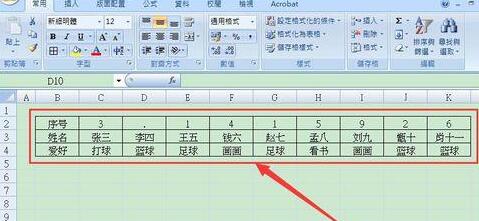
選択したテーブルの位置を右クリックし、[切り取り] または [コピー] を選択します。また、ショートカット キー Ctrl X または Ctrl C を使用して切り取ることもできます。または、変換するテーブルは次のとおりです。コピーされた。
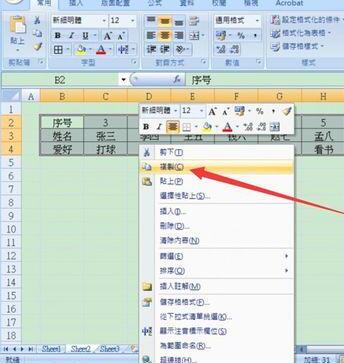
宛先のセルを右クリックし、[形式を選択して貼り付け]を選択します。また、ショートカット キー ALT E S を使用して [形式を選択して貼り付け] ダイアログ ボックスに入ることができます。
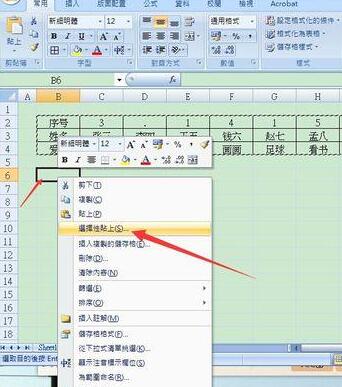
[形式を選択して貼り付け]ダイアログボックスには多くのオプションがありますので、ここでは[すべて]-[移調]を選択し、[OK]をクリックします。
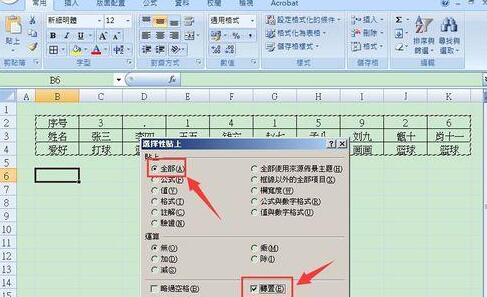
転置表が表示されるようになり、とても便利ですね。
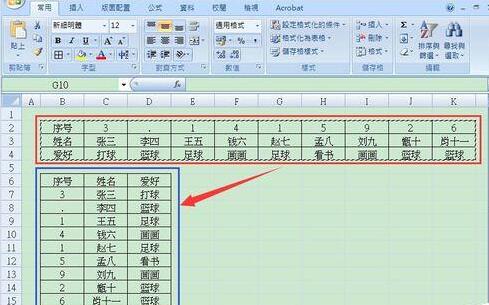
縦表を横表に変換する方法も同様で、[コピー]-[形式を選択して貼り付け]-[すべて]-[転置]-[OK]ですので、垂直テーブルは水平レイアウトに変換されます。

注: 数式があり、その数式をコピーしたくない場合は、[形式を選択して貼り付け] ダイアログ ボックスで [値] を選択すると、数式がコピーされます。数式なしのテキストのみ。
以上がExcelの横表を縦表に変更する方法の詳細内容です。詳細については、PHP 中国語 Web サイトの他の関連記事を参照してください。